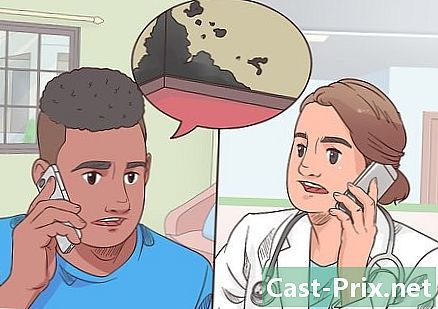Πώς να αποθηκεύσετε τμήματα συνομιλιών στο Facebook Messenger
Συγγραφέας:
Peter Berry
Ημερομηνία Δημιουργίας:
20 Αύγουστος 2021
Ημερομηνία Ενημέρωσης:
1 Ιούλιος 2024

Περιεχόμενο
- στάδια
- Μέθοδος 1 Δημιουργήστε αντίγραφα ασφαλείας στην εφαρμογή για κινητά
- Μέθοδος 2 Δημιουργία αντιγράφων ασφαλείας σε MacOS ή Windows
Μάθετε πώς μπορείτε να αποθηκεύσετε τμήματα μιας συνομιλίας στο Facebook Messenger για να το ελέγξετε όταν είστε εκτός σύνδεσης. Στην έκδοση για κινητά της εφαρμογής, έχετε την ευκαιρία να κάνετε στιγμιότυπα οθόνης της συζήτησης. Σε έναν υπολογιστή, μπορείτε να αποθηκεύσετε τη συζήτηση ως αρχείο PDF.
στάδια
Μέθοδος 1 Δημιουργήστε αντίγραφα ασφαλείας στην εφαρμογή για κινητά
-
Ανοίξτε το Messenger. Αυτή η εφαρμογή αντιπροσωπεύεται από την εικόνα ενός μπλε tooltip μέσα στο οποίο είναι ένα φλας. Θα το βρείτε συνήθως στην αρχική σας οθόνη (iPhone) ή στην ενότητα των εγκατεστημένων εφαρμογών (στο Android). -
Επιλέξτε μια συζήτηση. Αυτή η ενέργεια θα ανοίξει τη συνομιλία στην οθόνη. -
Μεταβείτε στο τμήμα που θέλετε να καταγράψετε. - Πάρτε ένα στιγμιότυπο οθόνης. Η διαδικασία λήψης της οθόνης ποικίλλει ανάλογα με τη συσκευή που χρησιμοποιείτε.
- Android : Όχι όλες οι συσκευές Android λειτουργούν με τον ίδιο τρόπο, αλλά γενικά, μπορείτε να τραβήξετε μια εικόνα οθόνης πιέζοντας και το κουμπί Sleep / Wake και το κουμπί Volume Down.
- Στο iPhone ή το iPad : Πατήστε και κρατήστε πατημένο το κουμπί On / Standby στην πλευρά ή στην κορυφή της συσκευής σας, στη συνέχεια πιέστε και αφήστε το κουμπί Home.
Μέθοδος 2 Δημιουργία αντιγράφων ασφαλείας σε MacOS ή Windows
-
Συνεχίστε https://www.facebook.com από ένα πρόγραμμα περιήγησης ιστού. Μπορείτε να χρησιμοποιήσετε οποιοδήποτε πρόγραμμα περιήγησης (Chrome ή Safari) για να συνδεθείτε στο Facebook από έναν υπολογιστή.- Εάν δεν έχετε συνδεθεί ακόμα, πληκτρολογήστε το όνομα χρήστη και τον κωδικό πρόσβασης για να το κάνετε αυτό.
-
Γράψτε https://m.facebook.com/s. Αυτός είναι ο σύνδεσμος προς την έκδοση του Facebook Messenger για κινητά. Για αυτό, η οθόνη μπορεί να φαίνεται λίγο περίεργη στο πρόγραμμα περιήγησής σας. -
Κάντε κλικ στη συζήτηση που θέλετε να εξαγάγετε. Θα δείτε τώρα τα τελευταία λεπτά της συζήτησης. -
Επιλέξτε Προβολή παλαιότερων ... για να δείτε περισσότερα. Θα πρέπει να συνεχίσετε να κάνετε κλικ σε αυτό μέχρι να δείτε το μέρος της συζήτησης που θέλετε να αποθηκεύσετε. -
Εξαγωγή της συζήτησης ως αρχείου PDF. Η διαδικασία εξαγωγής διαφέρει ελαφρώς ανάλογα με το πρόγραμμα περιήγησης που χρησιμοποιείτε.- Στο Chrome ή το Safari στο macOS: πατήστε ⌘ Εντολή+Ρ για να ανοίξετε το παράθυρο επιλογών εκτύπωσης και έπειτα κάντε κλικ στο κουμπί Ανοίξτε το έγγραφο PDF στην προεπισκόπηση. Μόλις το έγγραφο ανοίξει στο Πρόγραμμα προεπισκόπησης, κάντε κλικ στο κουμπί Αρχείο> Αποθήκευση ως και μετονομάστε το αρχείο.
- Στο Firefox κάτω από macOS: κάντε κλικ στο αρχείο στο επάνω μέρος της οθόνης και επιλέξτε Εξαγωγή σε PDF. Μετονομάστε τη συζήτηση στο πεδίο Αποθήκευση ως, στη συνέχεια κάντε κλικ στο κουμπί ρεκόρ.
- Στο Chrome σε Windows: Πατήστε Ctrl+Ρκάντε κλικ στο αλλαγή στο κάτω μέρος του ονόματος του εκτυπωτή, επιλέξτε Αποθήκευση ως PDF, στη συνέχεια κάντε κλικ στο κουμπί ρεκόρ.